Gry na PC zaczęły się przycinać? Microsoft właśnie to naprawił
W Windows Update dostępna jest opcjonalna aktualizacja, która usuwa problemy z brakiem płynności w niektórych grach wideo. Warto ją zainstalować. Podpowiadamy jak.

W każdy drugi wtorek miesiąca Microsoft publikuje zestaw łatek do systemów Windows. To z góry ustalony termin, by administratorzy i użytkownicy mogli zaplanować przestój w pracy potrzebny na aktualizacje. Czasem jednak Microsoft wydaje opcjonalne uaktualnienia poza wyznaczonym harmonogramem. Te z czasem dołączają do obowiązkowych comiesięcznych uaktualnień, ale chętni mogą je zastosować wcześniej.
W tym miesiącu chętnych brakować nie powinno. Najnowsze wersje Windowsa 10 sprawiają bowiem problem w niektórych grach wideo. Gry, które do tej pory działały płynnie, zaczęły przycinać i działać z niższą płynnością. Niektóre wręcz zaczęły mieć problemy z uruchomieniem – szczególnie jeśli były uruchamiane z poziomu innej aplikacji, jak Steam czy inny launcher.
Aktualizacja Windowsa 10 naprawia gry. Będzie płynniej – podobno.
Warto zauważyć, że opublikowana właśnie aktualizacja nie służy do zwiększenia wydajności komputera – a usuwa problemy, jakie się pojawiły u wybranych użytkowników. Jej instalacja nie sprawi, że automatycznie wszystkie gry będą działały płynniej – a tylko te, których wydajność spadła na skutek pewnych usterek w systemie.
Aktualizacja oznaczona jest jako KB5004296. Przy okazji usuwa usterki związane z niestandardowymi klawiaturami ekranowymi, obsługą sieci VPN i obsługą drukarek obsługiwanych przez złącze USB. A co właściwie odpowiadało za problemy z grami? Jedna z wcześniejszych aktualizacji ponoć zepsuła działanie Trybu Gry i automatycznej zmiany trybu zasilania – co naprawia najnowsza łatka.
Jak zainstalować opcjonalną aktualizację w Windows 10?
Jeżeli użytkownik nie chce czekać na automatyczną instalację poprawek zbiorczych w przyszłym miesiącu, może już dziś zainstalować łatkę. By to zrobić należy uruchomić aplikację Ustawienia, a następnie wybrać kategorię Aktualizacja i zabezpieczenia, tam sekcję Windows Update. System poinformuje, że wszystko jest aktualne. Nie szkodzi: należy i tak kliknąć przycisk Sprawdź aktualizacje.
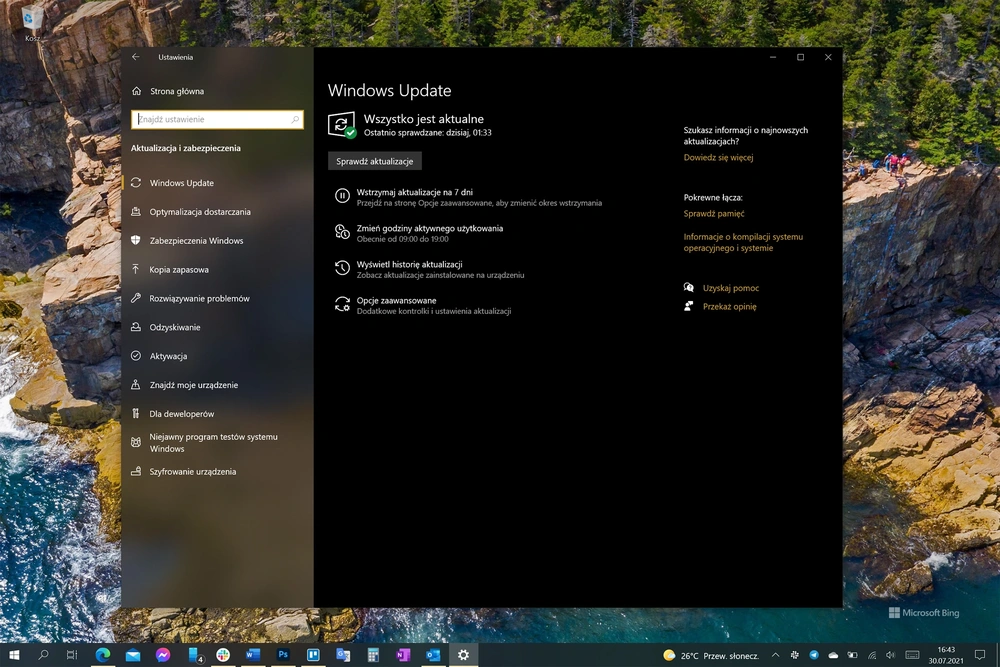
Dopiero wtedy, po skanowaniu, Windows 10 zacznie instalować opisywaną wyżej łatkę. Tak zresztą, jeśli kogoś to interesuje na przyszłość, działają wszystkie opcjonalne aktualizacje Windowsa. System ich nie instaluje i nie informuje o ich dostępności – aż do czasu, gdy użytkownik sam, z własnej woli, wciśnie przycisk Sprawdź aktualizacje.







































